Εγγράψτε βίντεο, ήχο, παιχνίδι και κάμερα web για να καταγράψετε πολύτιμες στιγμές εύκολα.
Καταγράψτε κάθε στιγμή: 5 καλύτερες εφαρμογές για εγγραφή οθόνης στο iPad
Είτε σκοπεύετε να δημιουργήσετε εκπαιδευτικά βίντεο και παρουσιάσεις είτε απλώς να καταγράψετε μια δραστηριότητα στην οθόνη του iPad, η εγγραφή οθόνης είναι μια πολύτιμη δεξιότητα. Μπορεί να νομίζετε ότι ξέρετε πώς να κάνετε εγγραφή οθόνης στο iPad, αλλά υπάρχουν περισσότερα για να κάνετε την εγγραφή σας πιο εκπληκτική. Πώς; Αυτό το άρθρο εμβαθύνει πέρα από τα βασικά, εξερευνώντας συμβουλές και πέντε εργαλεία για την εγγραφή οθόνης στο iPad, από τον προεπιλεγμένο τρόπο έως ισχυρές εφαρμογές που διαθέτουν προηγμένες δυνατότητες. Καλή εγγραφή!
Λίστα οδηγών
Πώς να ενεργοποιήσετε την εγγραφή οθόνης στο iPad Πώς να κάνετε εγγραφή οθόνης στο iPad [Ο προεπιλεγμένος τρόπος] Μερικές συμβουλές για να κάνετε τις εγγραφές οθόνης σας στο iPad καταπληκτικές Τέσσερις ακόμη εφαρμογές που πρέπει να λάβετε υπόψη για την εγγραφή οθόνης στο iPadΠώς να ενεργοποιήσετε την εγγραφή οθόνης στο iPad
Πριν ξεκινήσετε, ορισμένοι χρήστες δεν έχουν ενεργοποιήσει τη λειτουργία εγγραφής οθόνης στα iPad τους. Εάν δεν μπορείτε να αποκτήσετε πρόσβαση στη λειτουργία από το Κέντρο ελέγχου για εγγραφή οθόνης στο iPad, πρέπει να κάνετε τα εξής:
Βήμα 1Ανοίξτε την εφαρμογή Ρυθμίσεις στο iPad και, στη συνέχεια, μεταβείτε στην ενότητα «Κέντρο Ελέγχου». Εκεί, μεταβείτε στην επιλογή «Προσαρμογή Στοιχείων Ελέγχου».

Βήμα 2Δείτε αν η «Εγγραφή οθόνης» περιλαμβάνεται ήδη. Αν όχι, κάντε κύλιση προς τα κάτω για να δείτε περισσότερα στοιχεία ελέγχου και, στη συνέχεια, πατήστε το κουμπί «Προσθήκη» δίπλα στη λειτουργία.
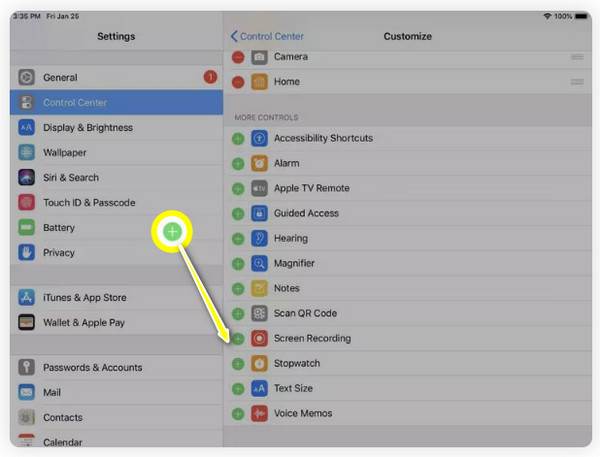
Βήμα 3Τώρα, βγείτε από τις «Ρυθμίσεις» και σύρετε προς τα κάτω για να ανοίξετε το «Κέντρο Ελέγχου» και αναζητήστε το εικονίδιο «Εγγραφή Οθόνης». Μόλις είστε έτοιμοι να κάνετε εγγραφή οθόνης στο iPad, απλώς πατήστε αυτό το κουμπί.
Πώς να κάνετε εγγραφή οθόνης στο iPad [Ο προεπιλεγμένος τρόπος]
Μόλις προσθέσετε τη λειτουργία εγγραφής οθόνης, ήρθε η ώρα να κάνετε εγγραφή οθόνης στο iPad! Μεταβείτε στη συγκεκριμένη σελίδα, βίντεο ή περιεχόμενο που θέλετε να καταγράψετε και, στη συνέχεια, ακολουθήστε τα λεπτομερή βήματα παρακάτω:
Βήμα 1Αποκτήστε πρόσβαση στο Κέντρο Ελέγχου σύροντας προς τα κάτω από την επάνω δεξιά γωνία της οθόνης σας και, στη συνέχεια, εντοπίστε το κουμπί «Εγγραφή Οθόνης» (Κύκλος με μια κουκκίδα). Πατήστε το και θα ξεκινήσει μια αντίστροφη μέτρηση 3 δευτερολέπτων.
Σημείωση: Για να καταγράψετε ήχο μικροφώνου, πατήστε παρατεταμένα το κουμπί για να ανοίξετε περισσότερες επιλογές και επιλέξτε «Ήχος μικροφώνου».

Βήμα 2Κατά τη διάρκεια της εγγραφής, θα δείτε την «Κόκκινη γραμμή κατάστασης» στο επάνω μέρος. Αργότερα, μόλις τελειώσετε, πατήστε πάνω της και πατήστε «Διακοπή» στο αναδυόμενο παράθυρο.

Βήμα 3Μεταβείτε στην εφαρμογή «Φωτογραφίες» και θα δείτε την εγγραφή οθόνης που είναι αποθηκευμένη στη «Βιβλιοθήκη». Τόσο εύκολο είναι να κάνετε εγγραφή οθόνης στο iPad χρησιμοποιώντας την προεπιλεγμένη μέθοδο.
Μερικές συμβουλές για να κάνετε τις εγγραφές οθόνης σας στο iPad καταπληκτικές
Η εκμάθηση του τρόπου εγγραφής σε οθόνη στο iPad μπορεί να είναι εύκολη, αλλά για να ξεχωρίσει και να γίνει επαγγελματική μπορεί να χρειαστεί λίγος χρόνος. Ευτυχώς, υπάρχουν αρκετές συμβουλές που μπορείτε να ακολουθήσετε και, για να σας βοηθήσει, αυτή η ενότητα παραθέτει τις συμβουλές πριν και μετά για το πώς μπορείτε να αναβαθμίσετε τις εγγραφές σας:
• Διατηρήστε την οθόνη σας απαλλαγμένη από ακαταστασίαΠριν ξεκινήσετε, κλείστε τυχόν επιπλέον εφαρμογές ή καρτέλες που ενδέχεται να εμφανίζονται στην οθόνη σας. Βεβαιωθείτε ότι η οθόνη σας είναι καθαρή και οργανωμένη για να βοηθήσετε το κοινό σας να εστιάσει στο περιεχόμενο.
• Ενεργοποίηση λειτουργίας Μην ενοχλείτεΟι αναδυόμενες ειδοποιήσεις μπορούν να διακόψουν τις εγγραφές οθόνης στο iPad και να επηρεάσουν την ποιότητα του βίντεο. Για να το αποφύγετε αυτό, ενεργοποιήστε τη λειτουργία "Μην ενοχλείτε" στο iPad σας.
• Προσαρμόστε τη φωτεινότητα της οθόνης σαςΗ φωτεινότητα της οθόνης σας θα πρέπει να ρυθμιστεί στο ιδανικό επίπεδο, ούτε πολύ φωτεινή ούτε πολύ χαμηλή. Με αυτόν τον τρόπο, μπορείτε να διατηρήσετε καλή ορατότητα για τους θεατές.
• Σχεδιάστε το Περιεχόμενό σαςΕκτός από την προετοιμασία της οθόνης του iPad σας για εγγραφή, βεβαιωθείτε ότι γνωρίζετε ξεκάθαρα τι θέλετε να δείξετε. Μπορείτε να έχετε ένα σενάριο ή ένα περίγραμμα που θα σας βοηθήσει να παρακολουθείτε τι θέλετε να καταγράψετε.
• Χρήση σχεδίασης στην οθόνηΕιδικά για εκπαιδευτικά βίντεο ή εκπαιδευτικό περιεχόμενο, είναι ωραίο να επισημάνετε σημαντικές περιοχές ή να σχεδιάσετε σε συγκεκριμένα σημεία της οθόνης για να τονίσετε τις λεπτομέρειες. Για αυτό, ένα Apple Pencil είναι ένα εξαιρετικό εργαλείο για το iPad σας.
• Βελτιώστε το βίντεό σαςΜόλις καταγράψετε την οθόνη του iPad σας, χρησιμοποιήστε εφαρμογές επεξεργασίας για περαιτέρω επεξεργασίες. Περικοπή επιπλέον ενοτήτων, προσθήκη επισημάνσεων, εφαρμογή εφέ, μεταβάσεων και πολλά άλλα.
Τέσσερις ακόμη εφαρμογές που πρέπει να λάβετε υπόψη για την εγγραφή οθόνης στο iPad
Εκτός από τον προεπιλεγμένο τρόπο εγγραφής οθόνης στο iPad, υπάρχουν περισσότερες συσκευές εγγραφής οθόνης που μπορούν να βελτιώσουν την εγγραφή περιεχομένου υψηλής ποιότητας στη συσκευή Apple σας. Για εφέ, φίλτρα και περαιτέρω βελτιώσεις, ακολουθούν τέσσερις επιπλέον εφαρμογές για εγγραφή οθόνης iPad για εσάς:
1. 4Easysoft Screen Recorder
Πρώτο στη λίστα είναι το 4 Easysoft Screen Recorder, ένα ισχυρό πρόγραμμα που σας επιτρέπει να καταγράφετε εύκολα την δραστηριότητα του iPad σας! Χρησιμοποιώντας αυτό το πρόγραμμα, μπορείτε να καταγράψετε την οθόνη σε υψηλή ποιότητα μέσω της εφαρμογής εγγραφής τηλεφώνου, καταγράφοντας ταυτόχρονα ήχο από εσωτερικές και εξωτερικές πηγές. Επίσης, καλύπτει την προσθήκη σχολίων σε πραγματικό χρόνο, όπως γραμμές, επεξηγήσεις, σχέδια και άλλα, χωρίς να υποβαθμίζεται η ποιότητα του βίντεο και του ήχου. Με αυτές τις δυνατότητες, μπορείτε να δημιουργήσετε αποτελεσματικά εκπαιδευτικά βίντεο, ηχογραφήσεις παιχνιδιού ή επιδείξεις. Με ένα φιλικό περιβάλλον εργασίας και χειριστήρια, αυτή η εφαρμογή εγγραφής οθόνης iPad θα σας επιτρέψει να ξεκινήσετε την καταγραφή δραστηριότητας μέσα σε δευτερόλεπτα!

Εγγραφή οθόνης iPad σε υψηλή ευκρίνεια, συμπεριλαμβανομένης της ανάλυσης 1080p και 4K.
Καταγράψτε ταυτόχρονα τον ήχο του συστήματος και τον ήχο του μικροφώνου μαζί με την οθόνη σας.
Εξαγάγετε την εγγραφή σε μια ποικιλία μορφών, όπως MOV, MP4, AVI και άλλες.
Προσαρμόστε τις ρυθμίσεις εγγραφής για να επιτύχετε την ποιότητα που επιθυμείτε.
100% Secure
100% Secure
Βήμα 1Μόλις ξεκινήσετε το 4 Easysoft Screen Recorder, μεταβείτε στο κουμπί «Εγγραφή τηλεφώνου» στη δεξιά πλευρά.

Εδώ, θα πρέπει να επιλέξετε τον τύπο της συσκευής σας και, επειδή πρέπει να κάνετε εγγραφή οθόνης στο iPad, κάντε κλικ στο κουμπί "iOS Recorder".

Βήμα 2Οι δύο συσκευές σας θα πρέπει να χρησιμοποιούν το ίδιο δίκτυο. Στη συνέχεια, επιλέξτε «Screen Mirroring» για να καταγράψετε βίντεο. Τώρα, στο iPad σας, σύρετε προς τα κάτω για να ανοίξετε το «Control Center», επιλέξτε «Screen Mirroring» από τη λίστα και επιλέξτε «4Easysoft Screen Recorder».

Βήμα 3Μόλις η σύνδεση ολοκληρωθεί με επιτυχία, μπορείτε να δείτε την οθόνη του iPad σας στον υπολογιστή σας. Ορίστε την ανάλυση εξόδου και, στη συνέχεια, κάντε κλικ στο κουμπί «Εγγραφή» για να ξεκινήσετε.

2. Πηγαίνετε στην εγγραφή
Μια άλλη απλή αλλά αποτελεσματική συσκευή εγγραφής οθόνης στο iPad είναι το Go Record. Αυτό το εργαλείο εστιάζει ιδιαίτερα στην ευκολία χρήσης και την προσβασιμότητα, παρέχοντάς σας μια γρήγορη και απλή λύση εγγραφής για το gameplay, τα tutorials, τις συναντήσεις σας κ.λπ. Μεταξύ των χαρακτηριστικών που ξεχωρίζουν είναι η προσθήκη φωνής, το οποίο είναι χρήσιμο για την αφήγηση των ηχογραφήσεών σας. Άλλα περιλαμβάνουν επίσης την περικοπή και την προσαρμογή των ηχογραφήσεών σας πριν τις μοιραστείτε με τον κόσμο.
Τι μου αρέσει:
• Μια φιλική διεπαφή είναι ιδανική για γρήγορη εκμάθηση εγγραφής οθόνης.
• Πολλαπλά εργαλεία επεξεργασίας για βελτιστοποίηση της εγγραφής.
Τι δεν μου αρέσει:
• Η πλήρης πρόσβαση απαιτεί πληρωμή.
• Περιστασιακά παρουσιάζει σφάλμα κατά τη διάρκεια ηχογραφήσεων μεγάλης διάρκειας.
3. Καταγραφέας DU
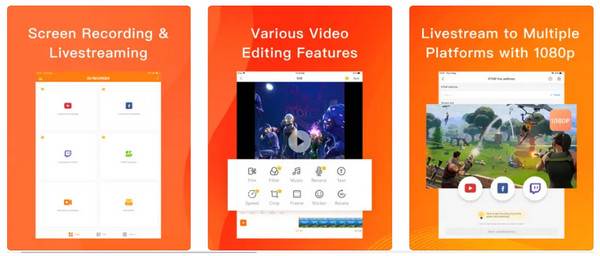
Εν τω μεταξύ, το DU Recorder είναι μια διάσημη ευέλικτη εφαρμογή για εγγραφή οθόνης στο iPad που καλύπτει μια πληθώρα λειτουργιών τόσο για αρχάριους όσο και για επαγγελματίες. Διαθέτει ένα κομψό και φιλικό περιβάλλον εργασίας, διευκολύνοντας την έναρξη της εγγραφής με ένα μόνο άγγιγμα. Χρησιμοποιώντας αυτήν την εφαρμογή, μπορείτε να εγγράψετε βίντεο υψηλής ποιότητας με προσαρμόσιμες ρυθμίσεις, όπως ανάλυση και ρυθμό καρέ. Διαθέτει επίσης ζωντανή ροή, η οποία είναι μια εξαιρετική επιλογή εάν θέλετε να μεταδώσετε τη δραστηριότητα της οθόνης σας σε πραγματικό χρόνο ή Εγγραφή συσκέψεων Zoom στο iPad.
Τι μου αρέσει:
• Ζωντανή μετάδοση σε πλατφόρμες όπως το Facebook, το YouTube και το Twitch.
• Λήψη στιγμιότυπων οθόνης και επεξεργασία εικόνων
• Επιλογή προσανατολισμών οθόνης κατά την εγγραφή.
Τι δεν μου αρέσει:
• Μην εγγράφετε ήχο για ορισμένες εφαρμογές.
• Οι λειτουργίες επεξεργασίας είναι διαθέσιμες στην έκδοση Pro.
4. Εγγραφή οθόνης Pro
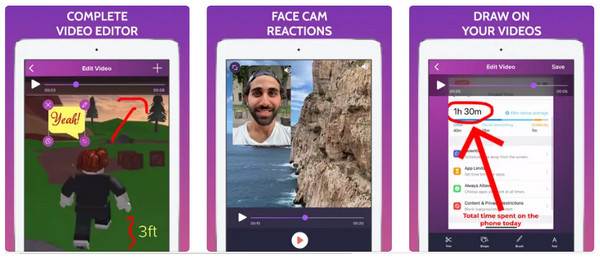
Για μια αποτελεσματική και υψηλής ποιότητας εμπειρία εγγραφής οθόνης, το Screen Recorder Pro είναι έτοιμο να σας το προσφέρει αυτό. Σας επιτρέπει να κάνετε εγγραφή οθόνης στο iPad σε full HD χωρίς χρονικούς περιορισμούς, καθιστώντας το ιδανικό για μεγάλες διαλέξεις, σεμινάρια ή gameplay. Διαθέτει επίσης εργαλεία για την εγγραφή εξωτερικού ήχου, τα οποία είναι απαραίτητα για τη δημιουργία λεπτομερών βίντεο με σεμινάρια ή σχολίων. Αργότερα, μπορείτε εύκολα να επεξεργαστείτε τις ηχογραφήσεις σας αφαιρώντας επιπλέον μέρη ή προσθέτοντας σχολιασμούς και σχέδια.
Τι μου αρέσει:
• Οι ηχογραφήσεις είναι εγγυημένα υψηλής ποιότητας.
• Βελτιστοποιεί την κοινή χρήση σε άλλες πλατφόρμες όπως το Facebook.
• Επιλέξτε την ανάλυση για την εγγραφή βίντεο.
Τι δεν μου αρέσει:
• Εργαλεία επεξεργασίας ήχου περιορισμένης χρήσης προσώπου.
• Ο ήχος στην ηχογράφηση μερικές φορές δεν συγχρονίζεται.
συμπέρασμα
Συνοψίζοντας, υπάρχουν πολλά εξαιρετικά εργαλεία διαθέσιμα για να σας βοηθήσουν να κάνετε εγγραφή οθόνης στο iPad. Το καθένα έχει μοναδικά χαρακτηριστικά προσαρμοσμένα στις διαφορετικές προτιμήσεις σας. Αν επιθυμείτε μια απλή εφαρμογή, σκεφτείτε το Go Record ή, αν δεν θέλετε να εγκαταστήσετε τίποτα, χρησιμοποιήστε την προεπιλεγμένη λειτουργία εγγραφής. Ωστόσο, αν εστιάζετε σε αποτελέσματα υψηλής ποιότητας και λειτουργίες επεξεργασίας, μπορείτε να βρείτε το 4 Easysoft Screen Recorder μια αξιόπιστη επιλογή. Μόλις δημιουργήσετε κατοπτρισμό της οθόνης του iPad σας, μπορείτε να ξεκινήσετε την εγγραφή και τον σχολιασμό σε πραγματικό χρόνο και, στη συνέχεια, να αποθηκεύσετε το βίντεο στη μορφή της επιλογής σας με εξαιρετική ποιότητα!
100% Secure
100% Secure



